Hvernig á að tengjast Wi-Fi á Samsung sjónvarpi

Þó að sjónvarp muni líklega virka vel án nettengingar ef þú ert með kapaláskrift, eru bandarískir notendur farnir að skipta yfir í nettengingu
Instagram Stories er mikið högg hjá notendum um allan heim. Þeir eru skapandi, sérhannaðar og skapa frábæra skemmtun. Þetta er ástæðan fyrir því að þeir eru jafn skemmtilegir að skoða og búa til. Ef þú hefur nýtt þér sögusagnir Instagram hefur þú líklega elskað að fá endurgjöf um hver er að horfa á listaverkin þín.

Í þessari útgáfu af Ábendingum og brellum seríunni muntu uppgötva hvernig þú getur séð hverjir sáu Instagram söguna þína.
Notaðu appið til að sjá hver sá Instagram söguna þína
Næstum öllum finnst gaman að deila efni, en að finna hver hefur séð það er besti hluti af öllu ferlinu. Flestir Instagram notendur vilja vita hver er að skoða þá. Sem betur fer geturðu séð hvern þann sem skoðaði sögurnar þínar eftir að þú birtir þær (þar til IG sagan rennur út). Svona:
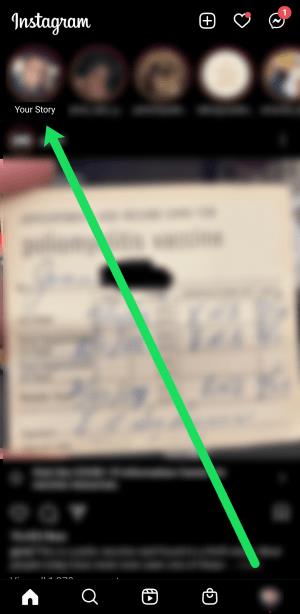
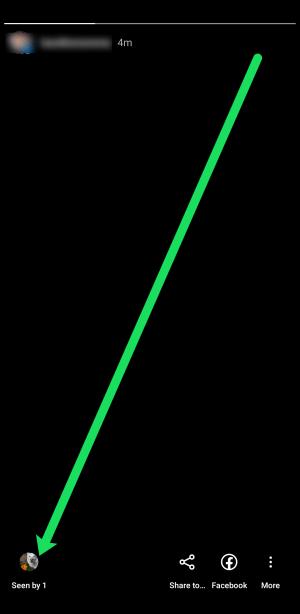
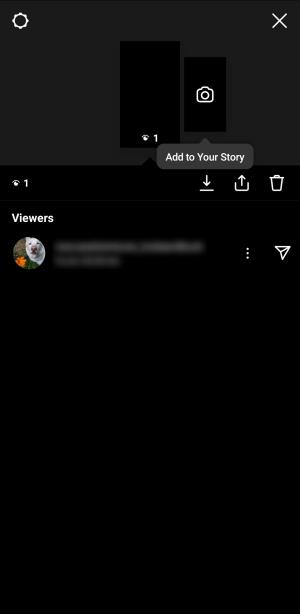
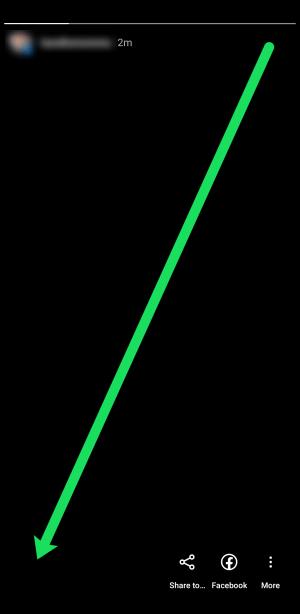
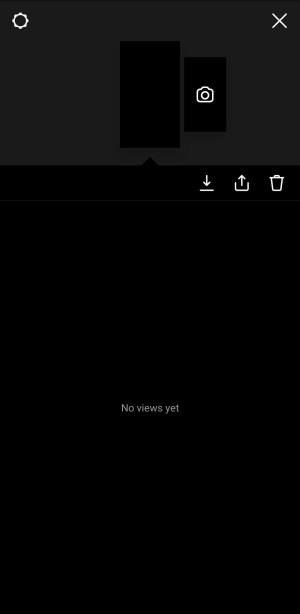
Nú þegar þú veist hvernig á að sjá hver sá IG söguna þína, þá er enn nóg að læra.
Fleiri sjá fyrstu IG-söguna þína en síðustu af tveimur ástæðum: Þegar einhver strýkur til hægri sér það alltaf fyrstu IG-söguna þína og þú getur sleppt restinni af annarri með því að strjúka til hægri í stað þess að snerta eða smella til hægri. Ef þú vilt sjá hver hefur séð sögurnar þínar, þar á meðal þá fyrstu á skjánum þínum, smelltu á Séð af... neðst í vinstra horninu.
Notaðu greiningu til að sjá hver sá Instagram söguna þína

Greining er aðeins frábrugðin þeim skoðunum sem við höfum fjallað um hér að ofan. Þeir eru eingöngu fyrir uppfærða/faglega reikninga . Þó að Analytics muni ekki segja þér hver sá efnið þitt, mun það gefa þér mikla innsýn í hvernig sögurnar þínar standa sig. Greining er hið fullkomna tól fyrir markaðsfólk og áhrifavalda, sem býður upp á tölfræði allt frá því hversu marga aðra notendur þeir eru að ná til til þess hversu margar skoðanir þeir hafa fengið.
Ef þú ert með viðskiptareikning munu greiningarnar þínar birtast þannig að þú getur gert eftirfarandi:
Ofangreindir eiginleikar eru gagnlegir ef þú vilt efla almennilegt fylgi á Instagram reikningnum þínum.
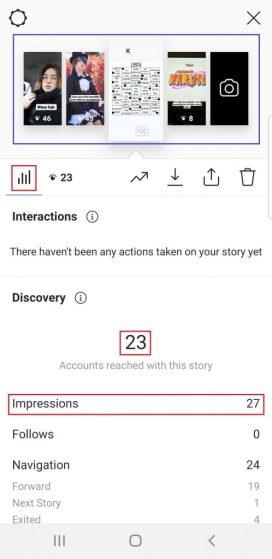
Varðandi friðhelgi einkalífsins, aðeins þú getur séð hver hefur heimsótt IG söguna þína og hversu margar heimsóknir hún hefur. Ef það er algjör bilun, munt þú vera þakklátur fyrir þetta litla smáatriði.
Eins og þú sérð er ekki svo flókið að skoða hver sá Instagram sögurnar þínar. Fylgdu bara leiðbeiningunum hér að ofan og þú ert kominn í gang!
Ættir þú að hafa áhyggjur af því að einhver horfi á sögurnar þínar?
Varðandi internetið og samfélagsmiðla, sérstaklega, eru margir notendur eftir að velta fyrir sér: „Hvenær ættir þú að hafa áhyggjur af friðhelgi einkalífsins á Instagram? Það er ekki beint smákökusvar hérna. Þú gætir viljað sjá hver er að skoða efnið þitt af ýmsum ástæðum.

Ertu að reyna að heilla eina manneskju og þú ert að vona að hún taki eftir því? Ertu að reyna að fylgjast með leið þinni til frægðar á Instagram? Hefurðu áhyggjur af því að einhver sé að skoða efnið þitt í óviðráðanlegum tilgangi?
Ef þú ert að velta því fyrir þér hvort hrifinn eða áhrifamaður taki eftir sögunum þínum eða ekki, þá væri líklega auðveldara að spyrja þá hvort þeir hafi séð þær, haft einhverjar ábendingar eða líkað við þær þar sem þú getur ekki séð hversu oft þeir horfðu á þær .
Að því gefnu að þú viljir fylgjast með leið þinni til frægðar, skiptu Instagram reikningnum þínum yfir í atvinnureikning þar sem þú getur fengið rauntímauppfærslur og greiningar.
Að lokum, ef einhver er að elta þig eða áreita þig skaltu loka á hann. Svo einfalt er það, satt að segja. Þú getur líka tilkynnt um ofbeldisfulla notendur og þá sem nota Instagram söguna þína af ástæðum sem stangast á við reglur netsamfélagsins.
Er mögulegt að skoða sögu án þess að skaparinn viti það?
Ef þú hefur áhyggjur af öryggi þínu eða Instagram stalker gætirðu verið forvitinn hvort einhver geti skoðað söguna þína án þess að uppgötva. Þó að sum þriðju aðila forrit og vefsíður segist gera þetta, leyfa flest engum að skoða efnið þitt ef það er einkamál og það er ekki vinur þinn.
Það er ein lausn sem margir Instagram notendur sverja við, en hún getur verið svolítið erfið og sýnir aðeins sýnishorn af sögunni. Ef þú þekkir ekki hverja aðgerð sögu Instagram, er mögulegt að gera hlé á og forskoða þá næstu ógreind.
Með því að velja sögu á eftir þinni (hægra megin) gæti notandinn ýtt lengi á núverandi og dregið skjáinn hægt til hægri þar sem hann gæti forskoðað IG Story þína. Þar sem notandinn opnaði aldrei söguna þína tæknilega, myndirðu aldrei vita að þeir hefðu áhuga.

Hins vegar, ef þeir skruppu til hægri, myndi Instagram viðurkenna að þeir opnuðu söguna þína og þú færð tilkynningu. Svo, eins og við sögðum, getur það verið erfiður og þú veist aldrei hvort Instagram grípur aðgerðina.
Algengar spurningar um Instagram söguskoðara
Getur einhver sagt hversu oft þú hefur skoðað söguna þeirra?
Nei, en það eru nokkrar kenningar um að þeir sem horfa mest á söguna komi efst á listanum. Ef þig grunar að einhver sé að skoða IG söguna þína mörgum sinnum og þú vilt ekki að hann geri það, gæti verið góð hugmynd að fela hana alveg fyrir þeim. Þú getur gert þetta þegar þú sendir færslu með því að velja hverjum þú vilt deila sögunni þinni með og útiloka viðkomandi ef það er áhyggjuefni.
Getur einhver sagt hvort ég hafi skjámyndað sögu?
Instagram hefur tilhneigingu til að fara fram og til baka um þetta, en eins og er, nei. Aðeins bein skilaboð með myndum á Instagram senda skjámyndaviðvaranir. Það er best að forðast að setja eitthvað á netið sem þú vilt ekki að einhver geymi fyrir síðar.
Get ég sagt hver sá prófílinn minn?
Nei, eina vísbendingin um að einhver sé að þvælast um er ef hann hefur samskipti við prófílinn þinn. Til dæmis, smelltu á söguna þína, athugasemd, like, deila o.s.frv.
Get ég séð hver horfði á Instagram söguna mína eftir 24 klukkustundir?
Aðeins ef þú hefur stillt Instagram reikningsstillingarnar þínar til að geyma sögurnar þínar skaltu fara á lárétta þriggja punkta táknið frá prófílsíðunni þinni til að fá aðgang að skjalasafninu þínu. Samkvæmt Instagram munu sögurnar í geymslumöppunni þinni aðeins sýna áhorfendum þínum í 48 klukkustundir, þannig að ef þú vilt kanna hverjir sáu sögurnar þínar þarftu að bregðast skjótt við.
Þó að sjónvarp muni líklega virka vel án nettengingar ef þú ert með kapaláskrift, eru bandarískir notendur farnir að skipta yfir í nettengingu
Eins og í hinum raunverulega heimi mun sköpunarverkið þitt í Sims 4 á endanum eldast og deyja. Simsar eldast náttúrulega í gegnum sjö lífsstig: Barn, Smábarn, Barn, Unglingur,
Obsidian er með margar viðbætur sem gera þér kleift að forsníða glósurnar þínar og nota línurit og myndir til að gera þær þýðingarmeiri. Þó að sniðmöguleikar séu takmarkaðir,
„Baldur's Gate 3“ (BG3) er grípandi hlutverkaleikur (RPG) innblásinn af Dungeons and Dragons. Þetta er umfangsmikill leikur sem felur í sér óteljandi hliðarverkefni
Með útgáfu Legend of Zelda: Tears of the Kingdom geta aðdáendur komist inn í anda leiksins með besta HD veggfóðurinu. Meðan þú gætir notað
https://www.youtube.com/watch?v=LKqi1dlG8IM Margir spyrja, hvað heitir þetta lag? Spurningin hefur verið til síðan tónlist hófst. Þú heyrir eitthvað sem þú
Hisense sjónvörp hafa verið að ná vinsældum sem ágætis fjárhagsáætlun fyrir frábær myndgæði og nútíma snjalleiginleika. En það er líka falið
Ef þú notar Viber reglulega gætirðu viljað athuga hvort einhverjum hafi líkað við skilaboð. Kannski skrifaðir þú eitthvað til að fá vin þinn til að hlæja, eða vilt bara
Ef þú átt Apple tæki hefurðu eflaust fengið óumbeðin skilaboð. Þetta gæti hafa verið frá fólki sem þú þekkir sem þú vilt ekki að sendi þér
TikTok hefur vald til að skjóta fyrirtækinu þínu eða feril og taka þig frá núlli í hetju á skömmum tíma, sem er ótrúlegt. Áður fyrr þurftu menn að hoppa








